WhatsApp接続の際のトラブルシューティング🔨
WhatsAppアカウントの接続で何か問題に直面していますか?この記事では、アカウントが表示されない、エラーが起こる、などといった接続時によく起こる問題についてご説明いたします。そしてそんな問題の解決方法も一緒にお伝えいたします。では、早速見ていきましょう!
WhatsAppアカウントが表示されない?
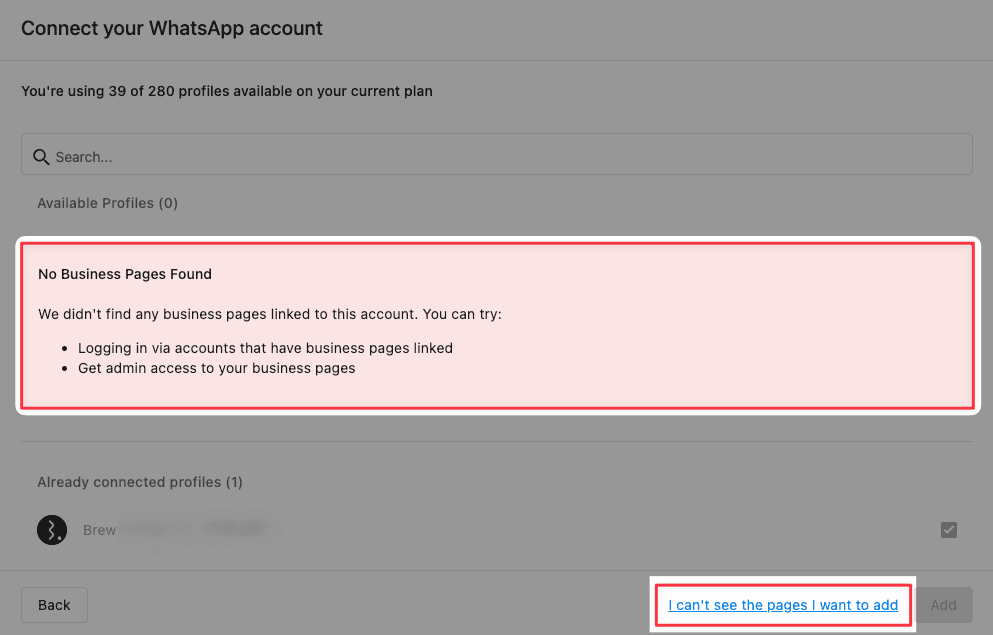
接続したいアカウントが表示されない場合に、可能性のある原因と解決法はこちらです🧐 🛠
I) Metaビジネスアカウントに電話番号を接続していない。
II) Statusbrewに全ての権限を与えていない
III) ‘全権限’を持っていない
以下の手順を実行するには、デスクトップやPCのご利用をおすすめいたします。💻
Metaビジネスアカウントに電話番号を接続していない。
あなたの電話番号は、必ずMetaビジネスアカウントに接続される必要があります。Statusbrewのようなサードパーティーに接続するには、WhatsAppビジネスアカウントに電話番号を追加する必要があります。一度、電話番号をWhatsAppビジネスアカウントに追加すると、WhatsAppモバイルアプリでその番号は使用できなくなります。
理由は以下です -
WhatAppを接続
ボタンをクリックすると、Facebookにリダイレクトされます。
そこで接続したいFacebookアカウントを選択できます。 (WhatAppを接続しているアカウントを選択します)
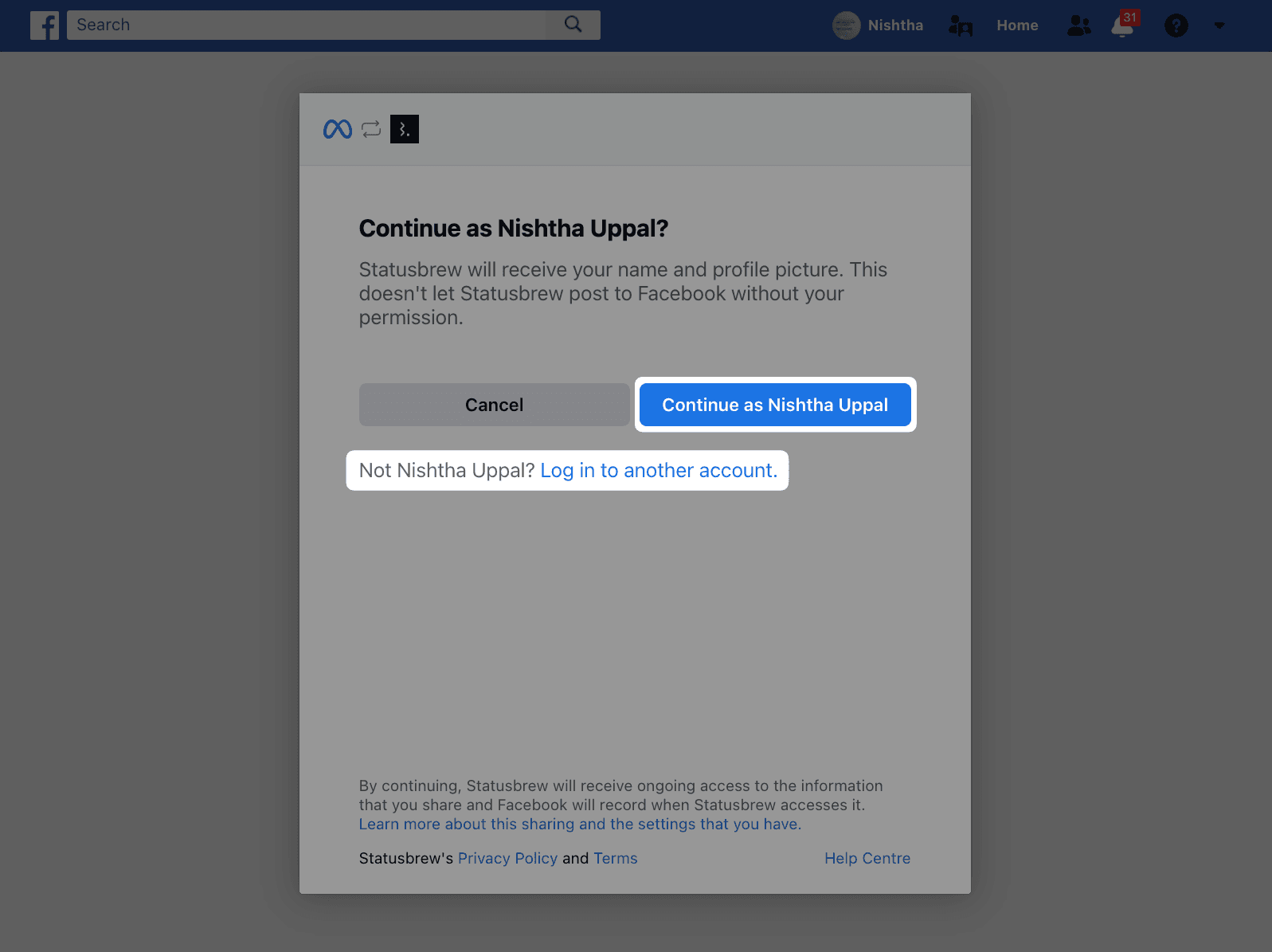
間違ったアカウントを選択すると、接続過程や接続後にエラーが表示されます。
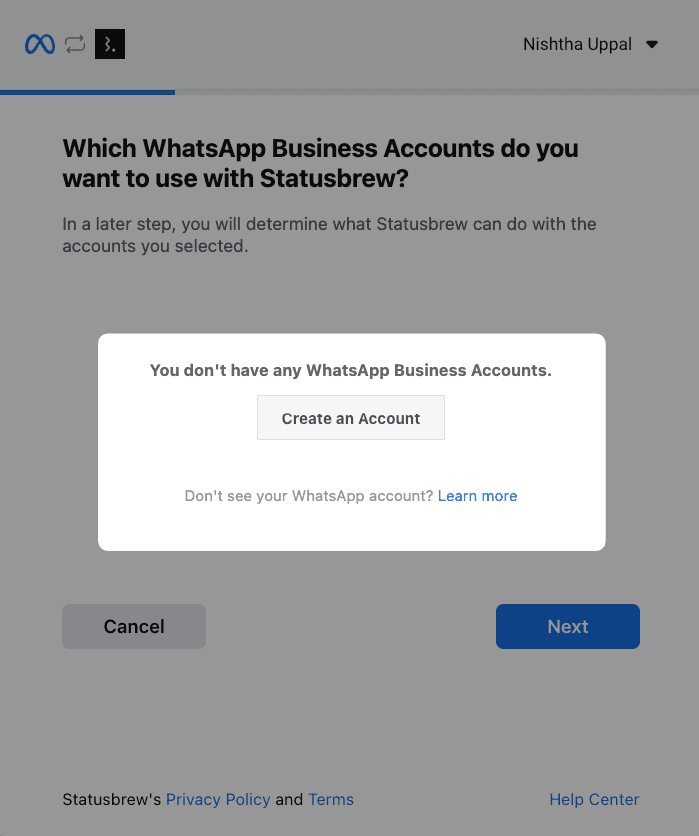
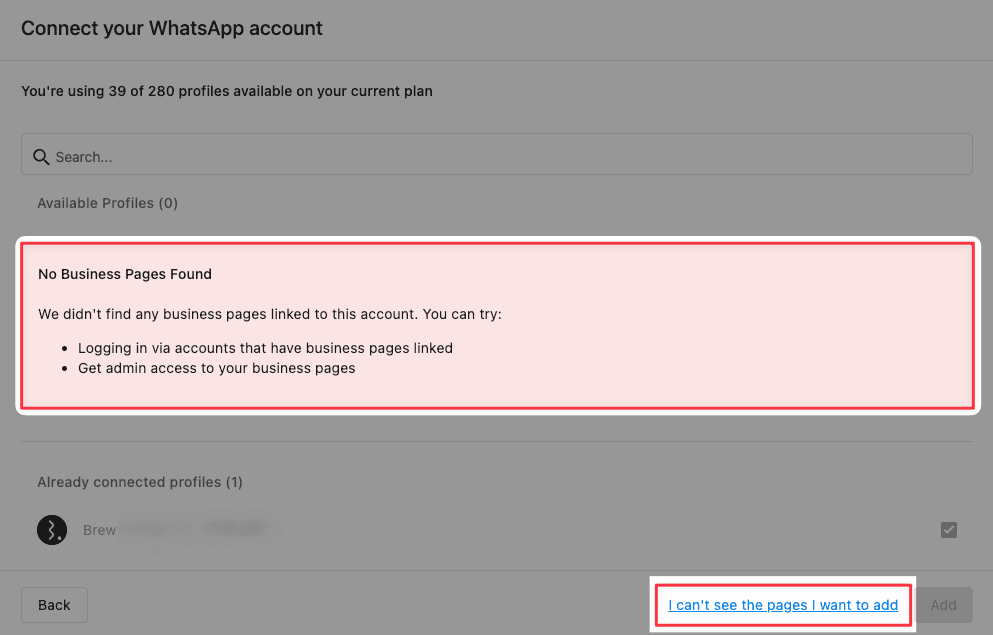
ビジネスアカウントに電話番号を追加する手順
こちらの記事を参照し、手順に従って電話番号をビジネスアカウントに登録してください。これらの手順は新規の番号同様、既存の番号にも適用されます。
既存の電話番号の接続
WhatAppビジネスアプリ、またはWhatAppメッセンジャーに既に登録済みの電話番号を接続する場合は、まずWhatAppメッセンジャー、またはWhatAppビジネスアプリアカウントを削除する必要があります。アカウントを削除すると、ビジネスアカウントにその電話番号を追加することができます。
Statusbrewに全ての権限を与えていない
Statusbrewプラットフォームがデータ取得やタスク実行などのソーシャルメディア管理を行えるようにするには、Statusbrewに全ての権限を付与することが必須です。Statusbrewに権限を許可すると、Statusbrewプラットフォームはデータ、クエリ、メッセージにアクセスすることができ、WhatAppを他のソーシャルアカウントと共に一つのプラットフォームから管理できます。
必須の許可無しでは、接続や操作上の問題に直面し、Statusbrewはあなたのアカウントを完全に統合できません。
Statusbrewでは、Statusbrewを使用して作成されたコンテンツ以外にあなたのページに何かを投稿することは決してございません。チェックボックスからチェックを外さず、全ての権限を有効にしてください。Statusbrewに全ての権限を許可することは安全で、データも保護されます。
どうやってStatusbrewに権限を許可するのか?
ビジネス統合をどのように管理するのか、気になりますよね。
以下の手順に従って必要な許可を全てStatusbrewに有効にし、あなたのWhatAppビジネスアカウントとStatusbrewプラットフォームの接続をシームレスに行いましょう。
Facebookのビジネスアカウントにログインし、ビジネス統合のセクションを開きます。 (ログイン > 右上のプロファイルをクリック > 設定とプライバシー > 設定 > 左側のナビゲーションのビジネス統合)
[ご注意: ページとしてログインしている場合、ビジネス統合は表示されません。プロファイルに切り替えて、ビジネス統合を開いてください。]
Statusbrewの確認・変更をクリックします。
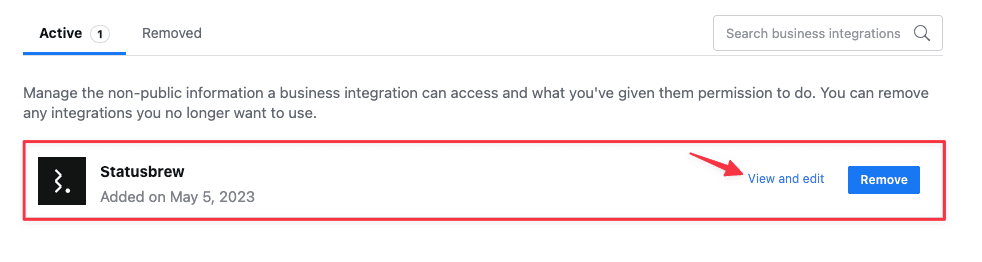
ダイアログボックスが開きますので、全ての権限が有効になっているかを確認します。
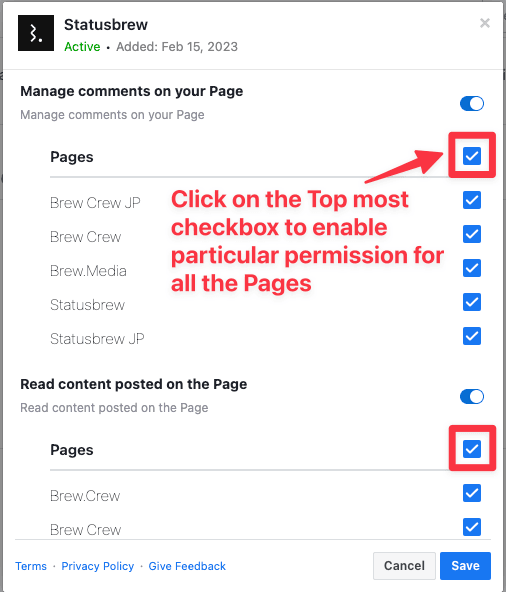
Statusbrewに接続したい全てのページの権限を有効にします。
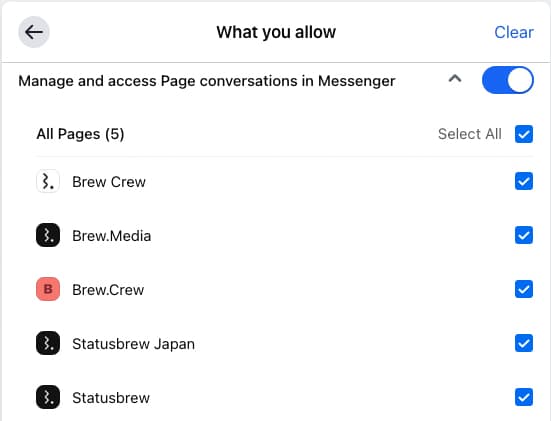
特に重要な権限について確認してください。
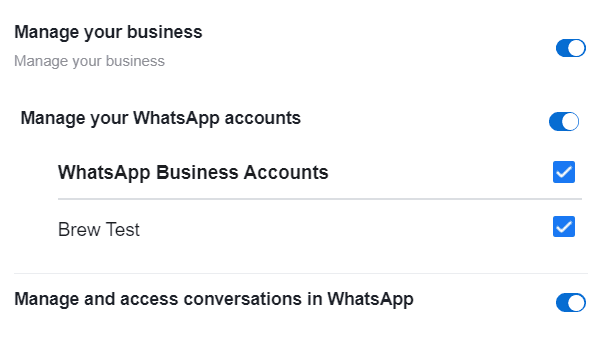
保存をクリックして、設定を更新します。
適切に機能できるよう、全ての権限をStatusbrewに有効にしてください。何かが欠けていたり、無効になっていると、問題やエラーが起こり得ます。 あなたのプライバシーと安全は私たちの最も優先することです。私たちはデータを安全に管理し、厳しいプライバシー保護の基準を順守します。 明示的な同意なしに、あなたのデータにアクセスすることや、何かアクションを起こすことはありません。ページのリストが表示されない場合、それは既に全てのページの権限が有効になっているということです。この場合、権限に特に問題はありません。
‘全権限’を持っていない
接続したいWhatAppビジネスアカウントの全権限を持っている必要があります。全権限はStatusbrewのようなサードパーティーツールの統合には必須です。効率的な管理の為にソーシャルメディアのデータを収集、および活用するには、特定の重要な権限が求められます。
必要なアクセス権を持っていなくても、ご心配なく!簡単に全権限を持つ人を見つけ、Statusbrewにアカウントを接続するサポートを要請しましょう。
どうやってアクセス権レベルを確認するのか?
以下のシンプルな手順で簡単にアクセス権レベルを確認することができます。
Facebookビジネス設定のユーザーセクションを開きます。
全ての追加済みのユーザーと彼らのビジネスアカウントアクセス権が表示されます。
あなたの名前をクリックして、詳細を表示しましょう。接続したいWhatAppアカウントの全権限を持っているか、確認しましょう。
必要なアクセス権を持っていない場合でも、ご心配なく!オーナーや全権限を持っている人を見つけて、Statusbrewにアカウントを接続するのをサポートしてもらうよう要請しましょう。
以下のような組織のページが表示されない場合、 あなたはまだここに追加されていません。この場合は、全権限を持っている人にあなたを追加してもらうよう、頼みましょう。
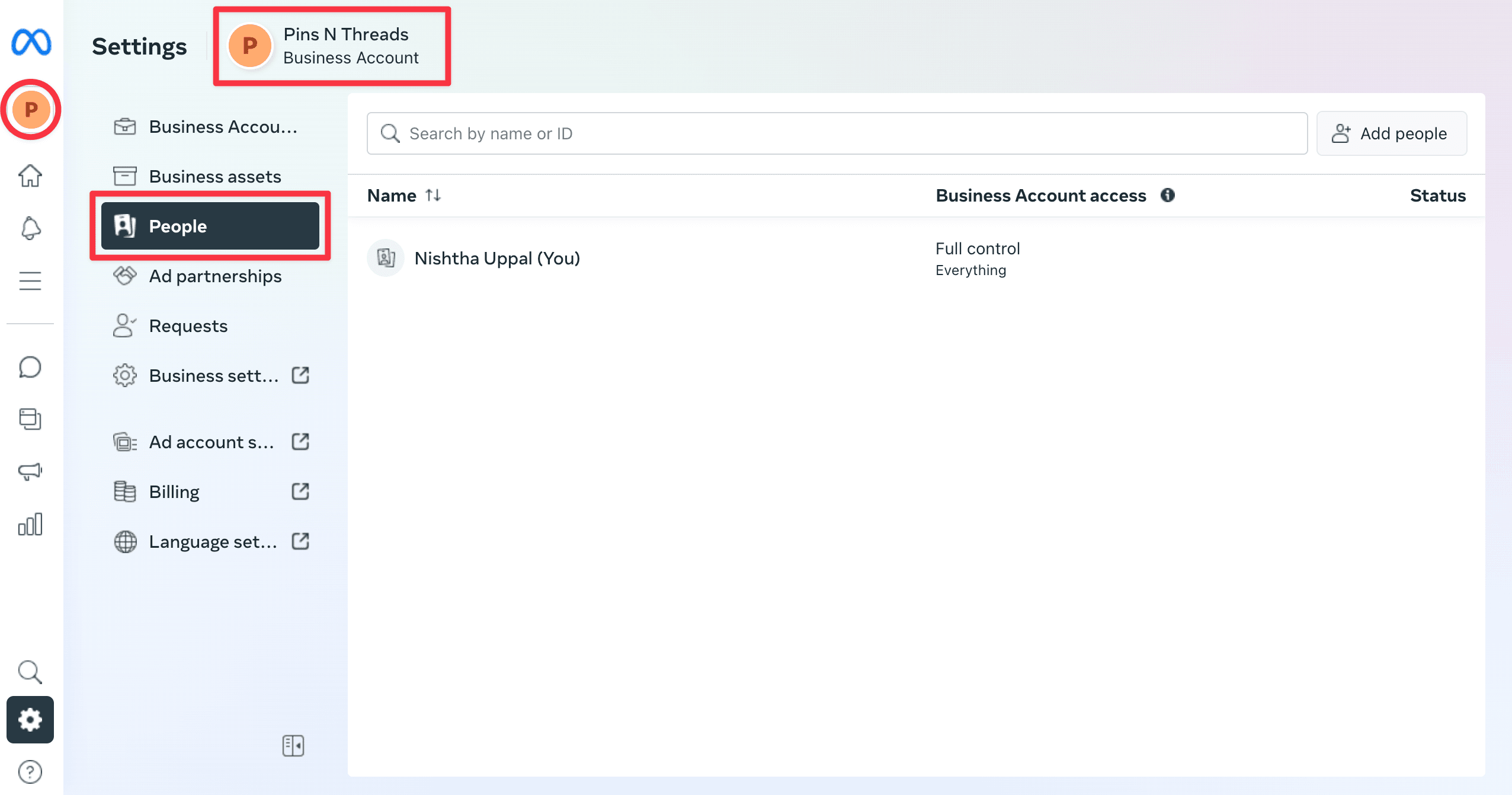
どうやって新しいユーザーを追加するのか?
Facebookビジネス設定のユーザーセクションでユーザーがリストにいない場合、全権限を持つユーザーは、そのユーザーを以下の手順で追加することができます。
Facebookビジネス設定のユーザーセクションを開きます。
追加ボタンの横にある検索バーをクリックします。
ユーザーのメールアドレスを入力して、次へをクリックします。
デフォルトにより、部分的なアクセス権が与えられていますが、全権限に更新することができます。
全権限のセクションまでスクロールして、ドロップダウンをクリックして、権限を有効に変更します。
ビジネスアセットをアサインするウィンドウで、ユーザーにアクセス権を与えたいページを選択します。
各ページで、部分的な権限か全権限かを決めることができます。
招待内容を確認して、招待をクリックします。
どうやって既存ユーザーのアクセス権を更新するのか?
既存ユーザーが十分な権限を持っていない場合、全権限を持つユーザーが以下の手順で彼らのアクセス権を更新することができます。
Facebookビジネス設定のユーザーセクションを開きます。
全ての追加済みのユーザーと彼らのビジネスアカウントアクセス権が表示されます。
(アクセス権を更新したい)ユーザー名をクリックすると、現在のアクセス権のレベルの詳細を示すウィンドウが表示されます。
アクセス権の更新には2通りの方法があります。(1)ビジネスアカウントに全権限を提供する。(自動的に接続済みの全てのFacebookページ、Instagramアカウント、WhatAppアカウントにアクセス権を与える)または、(2)WhatsAppのみアカウントに与える
管理ボタンをクリックして、全権限に更新します。
WhatsAppアカウントが表示されない場合、クリックしてユーザーにアセットを割り当て、アセットを割り当てている間、全権限を有効にします。
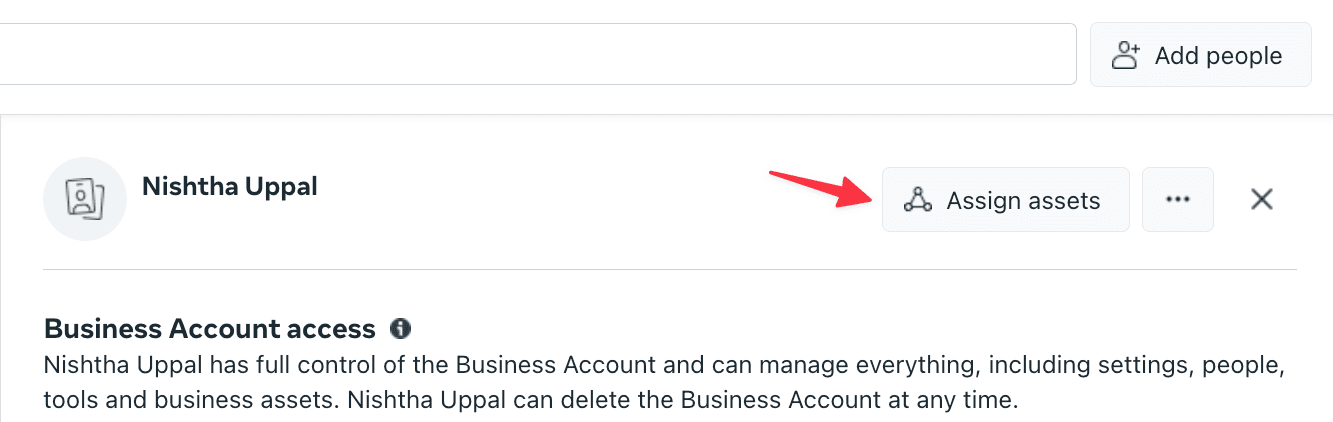
保存をクリックして変更内容を保存します。